Edition
Selektierte Sondermatte nachträglich bearbeiten
Sondermatte bearbeiten |
Das Programm wechselt in den Modus Cube - Sondermatte.
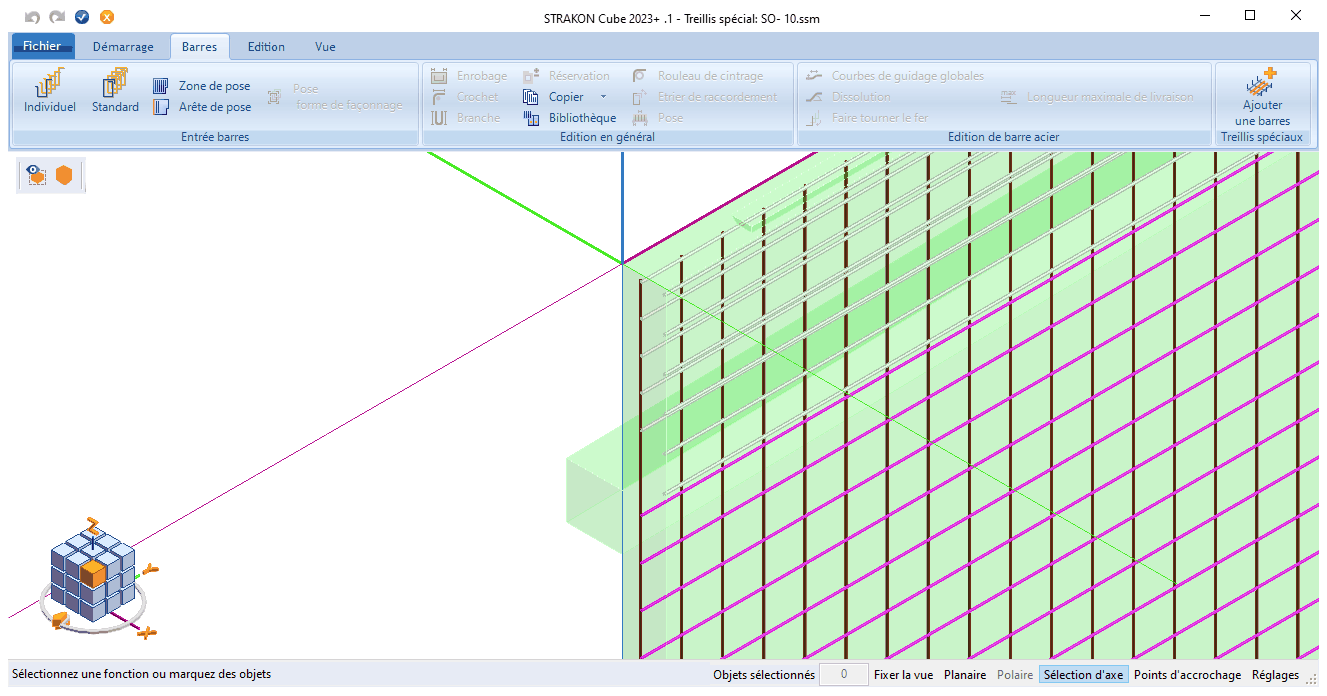
Das umhüllende 3D-Objekt, an das die Stabstahlverlegungen vor der Erzeugung der Sondermatte angebunden waren, wird als Hilfsobjekt in Grün dargestellt. Die Stabstahlverlegung, die Sie bei der Erzeugung als erstes gewählt haben, wird in Magenta dargestellt.
Modifikationsmöglichkeiten für den Stabstahl der Sondermatte, wie z.B. die Verlegung bearbeiten, den Durchmesser oder den Randabstand ändern, stehen zur Verfügung. Zusätzlich können Sie vorhandenen Stabstahl von außerhalb der Sondermatte nachträglich der Sondermatte hinzufügen.
 | Stabstahl einer Sondermatte hinzufügen Wählen Sie den fehlenden Stabstahl und bestätigen Sie die Auswahl mit dem Rechtsklick.  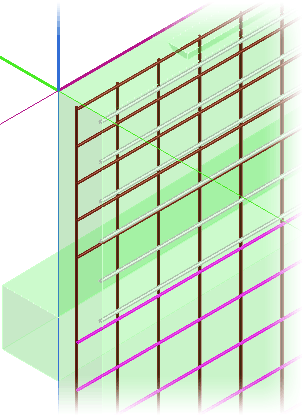 Der hinzugefügte Stabstahl wird jetzt auch in der eingestellten Farbe, z.B. Braun, dargestellt. Nach der Bearbeitung wählen Sie OK. Das Programm wechselt wieder in den Modus Cube - Modell. |
Möchten Sie die Länge der Sondermatte ändern, da sie zu kurz oder zu lang ist, passen Sie hierzu das Hilfsobjekt an das umhüllende 3D-Objekt an und bestätigen die Bearbeitung mit OK.
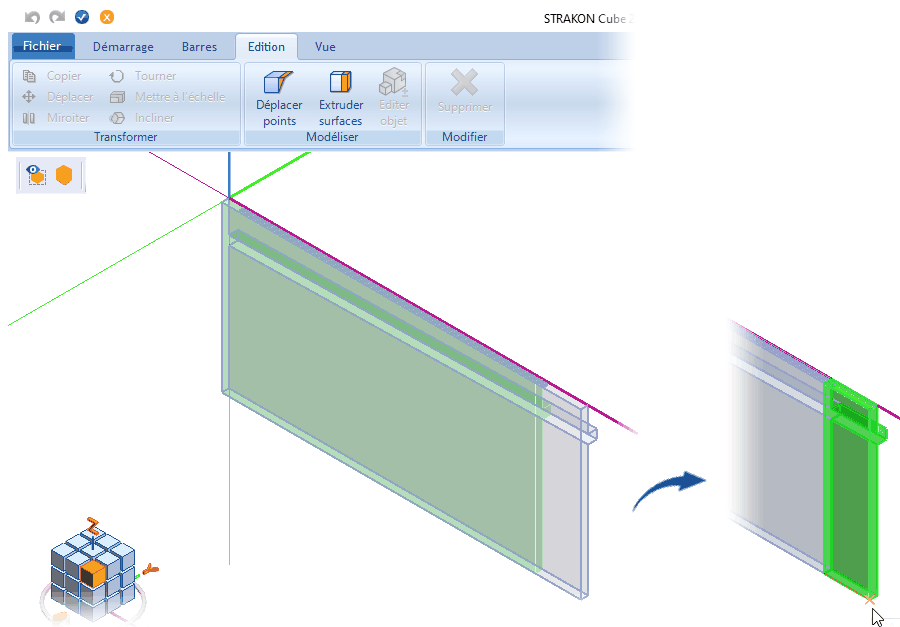
Da die Stabstahlverlegungen innerhalb der Sondermatte an das Hilfsobjekt angebunden sind, passen sie sich automatisch an.
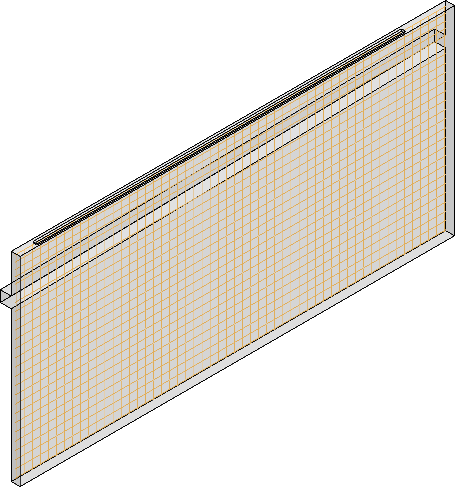
Ist das Programm in den Modus Cube - Modell gewechselt, wird die Sondermatte mit der neuen Länge dargestellt.
Geänderte Sondermatte unter neuem Namen speichern
Möchten Sie eine Sondermatte von einer nachträglicher Bearbeitung unter einem neuen Namen speichern, benötigen Sie zunächst eine Kopie der unveränderten Sondermatte. Über die Verwaltung für Sondermatten (Menü Réglages > Gestionnaires > Treillis spéciaux) kopieren Sie die Sondermatte über Kopieren in das aktuelle Projektverzeichnis. Dann benennen Sie die kopierte Sondermatte um.
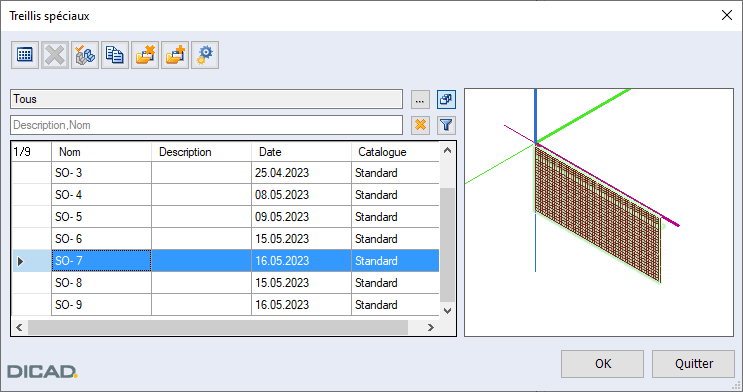
Jetzt können Sie die kopierte und neu benannte Sondermatte im Cube bearbeiten. Die „Original“-Sondermatte bleibt dann von dieser Bearbeitung unberührt.